FIXIONER – Cara mematikan Windows Defender di Windows 10 secara permanen ataupun sementara sangatlah mudah, kita hanya perlu melakukan berbagai langkah saja untuk menonaktifkannya. Windows Defender adalah antivirus default Windows yang akan melindungi komputer atau laptop Anda dari virus, malware, spyware, serta upaya peretasan lainnya.
Beberapa fitur yang tersedia di Windows Defender ini sangat ampuh untuk melindungi perangkat Anda dari berbagai serangan. Namun, antivirus Windows Defender ini sering kali menganggap file yang aman menjadi berbahaya. Biasanya, hal ini akan terjadi setelah Anda menerima file baru dan setelah menginstall software.
Itulah salah satu alasan mengapa Anda perlu menonaktifkan Windows Defender di laptop atau komputer Windows 10 milik Anda, baik secara permanen ataupun sementara.
Terdapat beberapa opsi yang bisa Anda lakukan untuk mematikan antivirus Windows Defender di perangkat Windows 10. Berikut beberapa cara menonaktifkan Windows Defender yang bisa Anda terapkan dengan mudah:
Isi Artikel
1. Cara Menonaktifkan Windows Defender Sementara di Windows Security
Cara mematikan Windows Defender sementara di Windows 10 bisa Anda lakukan dengan menonaktifkan Real-time protection, berikut langkah-langkahnya:
1. Buka antivirus Windows Defender dengan mengetikkan “Windows Security” pada kolom pencarian Windows 10 Anda.
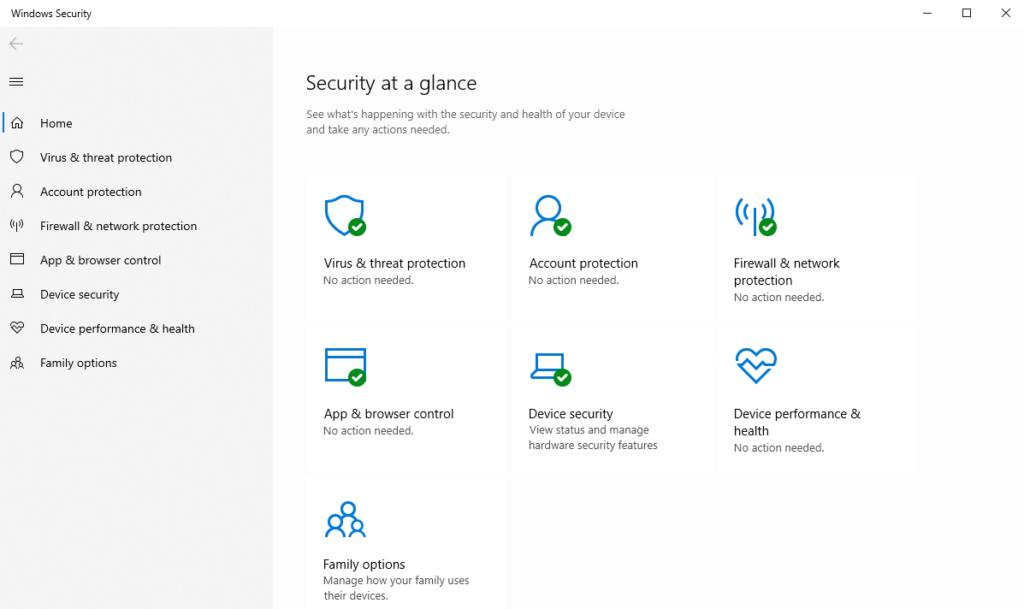
2. Buka menu “Virus & threat protection”.
3. Selanjutnya, pilih “Manage settings” pada opsi Virus & threat protection settings.
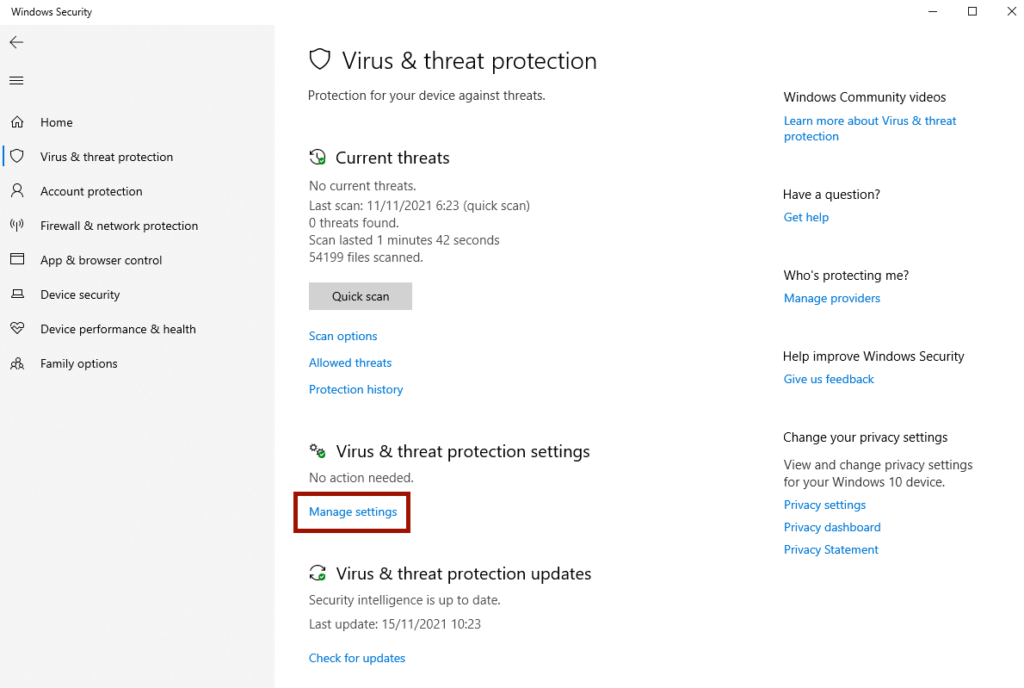
4. Lalu, nonaktifkan Real-time protection dengan cara menggeser toggle dari On ke Off untuk mematikan Windows Defender secara sementara.
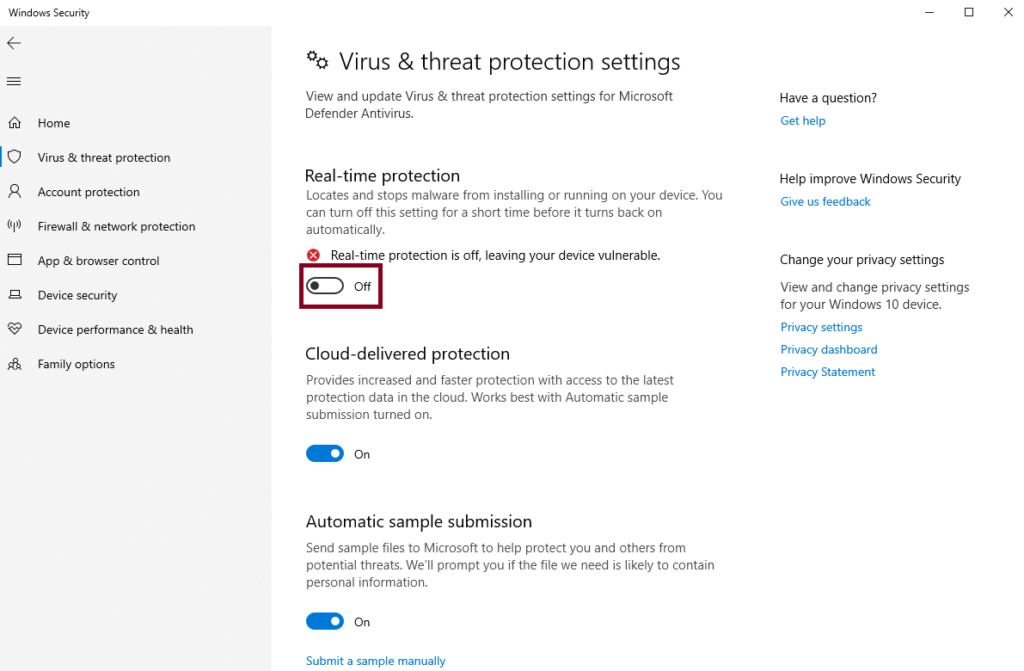
5. Selesai
Untuk mengaktifkan kembali, Anda bisa mengakses Windows Defender kembali, dan aktifkan dengan menggeser toggle Real-time protection menjadi On.
BACA JUGA: Cara Membuka Task Manager Windows 10
2. Cara Mematikan Windows Defender Permanen dengan Group Policy Editor
Group Policy Editor (gpedit.msc) adalah salah satu fitur Windows yang bisa Anda gunakan untuk membuat, memodifikasi, dan melihat group policy. Cara mematikan Windows Defender di Windows 10 secara permanen bisa Anda lakukan melalui gpedit.msc ini. Berikut langkah-langkahnya:
1. Tekan tombol Windows + R dan ketik gpedit.msc.
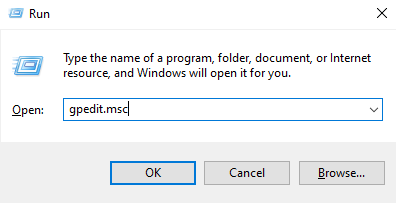
2. Lalu, pergi ke “Computer Configuration » Administrative Templates » Windows Components » Microsoft Defender Antivirus”.
3. Selanjutnya, klik 2x pada opsi Turn off Microsoft Defender Antivirus.
4. Lalu, ubah opsi Enable ke Disable untuk mematikan Windows Defender secara permanen.
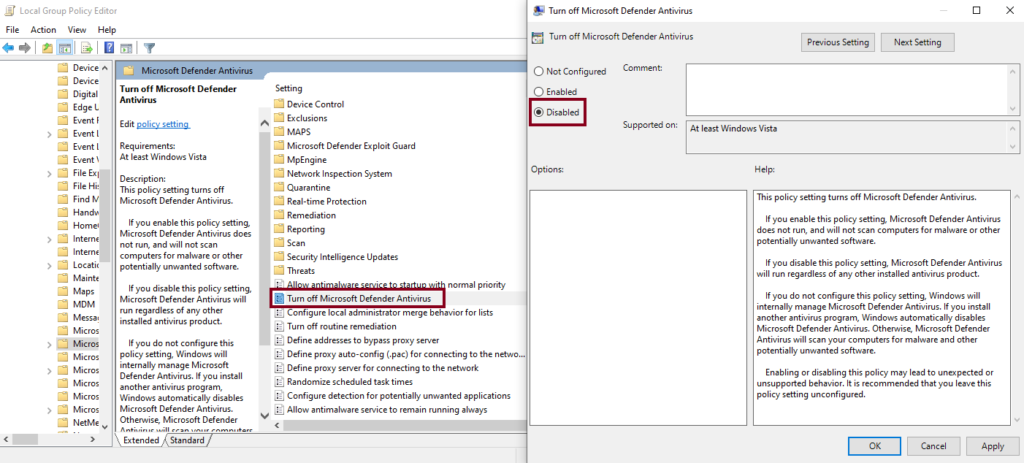
5. Jika sudah, tekan “Apply” lalu “OK”.
6. Terakhir, restart komputer atau laptop Anda.
Setelah Anda me-restart perangkat komputer atau laptop Windows 10, Windows Defender akan mati secara permanen. Jika ingin mengkaktifkan kembali, Anda bisa pergi ke langkah 4 untuk mengubah opsi menjadi Enable.
3. Cara Mematikan Windows Defender Windows 10 dengan Regedit
Metode lain yang bisa Anda terapkan untuk menonaktifkan Windows Defender di Windows 10 yaitu dengan Registry Editor (regedit). Berikut langkah-langkahnya:
1. Tekan tombol Windows + R dan ketik regedit.
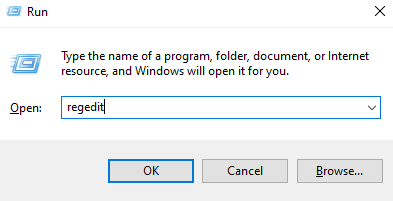
2. Pergi ke “HKEY_LOCAL_MACHINE » SOFTWARE » Policies » Microsoft » Windows Defender”.
3. Dalam folder tersebut, tekan klik kanan, New » DWORD (32-bit) Value.
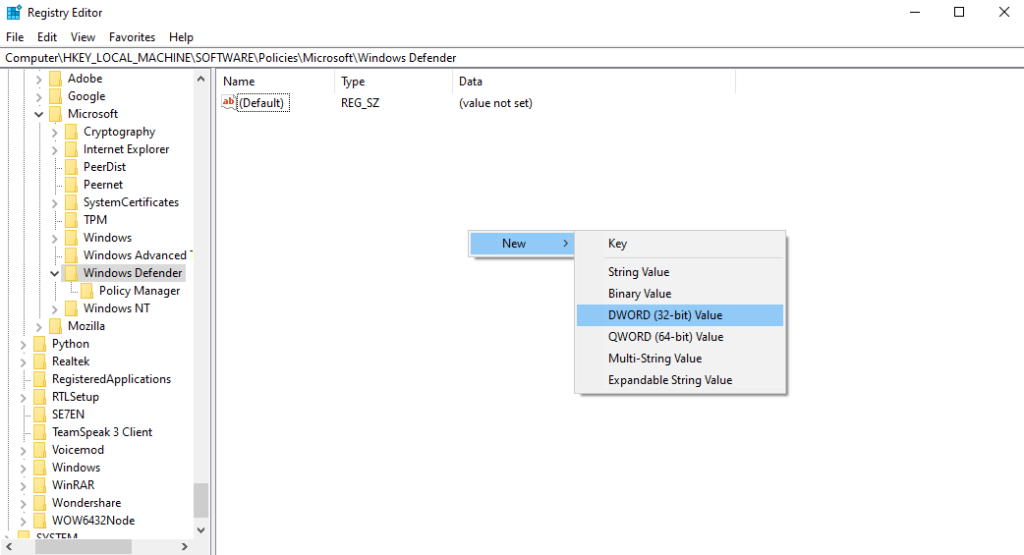
4. Lalu beri nama DisableAntiSpyware dan tekan Enter.
5. Klik 2x DisableAntiSpyware dan ubah opsi Value Data menjadi 1.
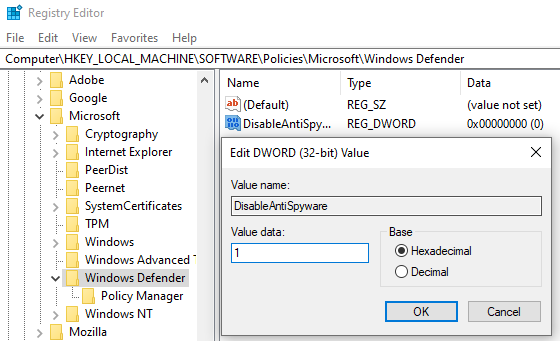
6. Tekan OK, dan restart laptop atau komputer Anda.
Setelah melakukan cara diatas, Anda berhasil mematikan Windows Defender di Windows 10 secara permanen. Untuk mengaktifkannya kembali, ulangi langkah 3 dan hapus DisableAntiSpyware.
Akhir Kata
Nah, itulah beberapa cara mematikan Windows Defender Windows 10 sementara dan permanen yang bias Anda lakukan dengan mudah. Tiga langkah diatas merupakan metode paling efektif untuk Anda yang ingin menonaktifkan antivirus Windows Defender di laptop ataupun PC desktop.
